使用电脑的朋友,都知道CMD命令提示符对于我们电脑的操作是比较重要的命令,但是在一些公共电脑上,我们不想让别人随便的使用CMD命令提示符对我们的电脑进行操作,所以我们有必要暂时关闭系统的命令提示符命令,那么怎么关闭CMD命令提示符呢?这里介绍下操作方法。
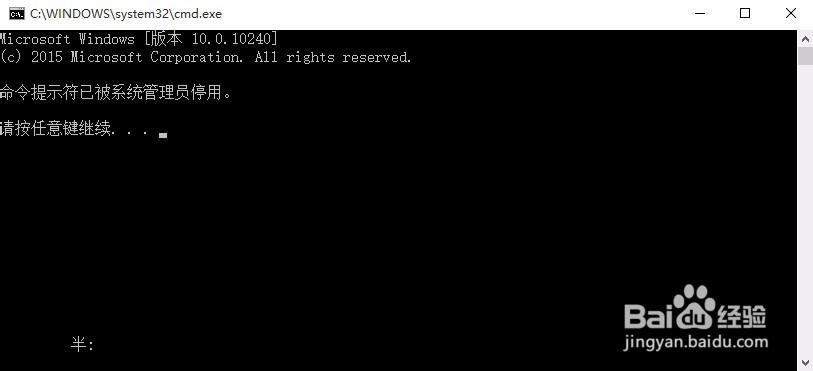
工具/原料
Win10系统介绍 CMD命令提示符禁用
怎么禁用CMD命令提示符
1、我们首先打开电脑的运行对话框,快捷方法是键盘的“win+r"同时按下。

2、然后我们运行中输入命令gpedit.msc,打开系统组策略编辑器。

3、组策略编辑器中我们依次打开用户配置》管理模板》系统打开。
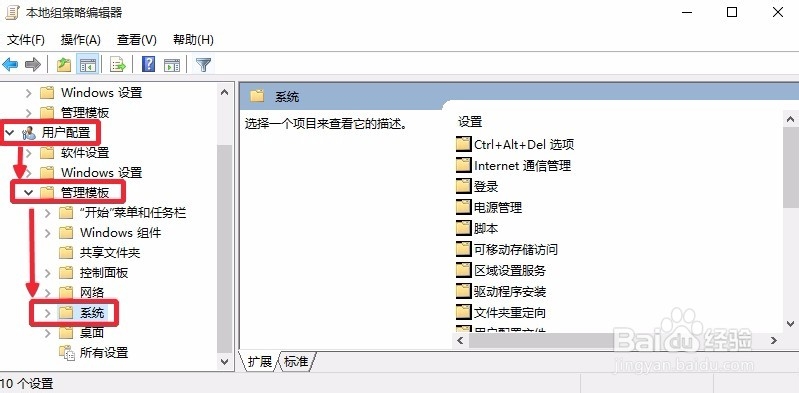
4、然后我们右侧找到阻止访问命令提示符,双击进入,如图所示

5、这时候界面上我们点击选择已启用,然后下方这里点击是,最后确定。
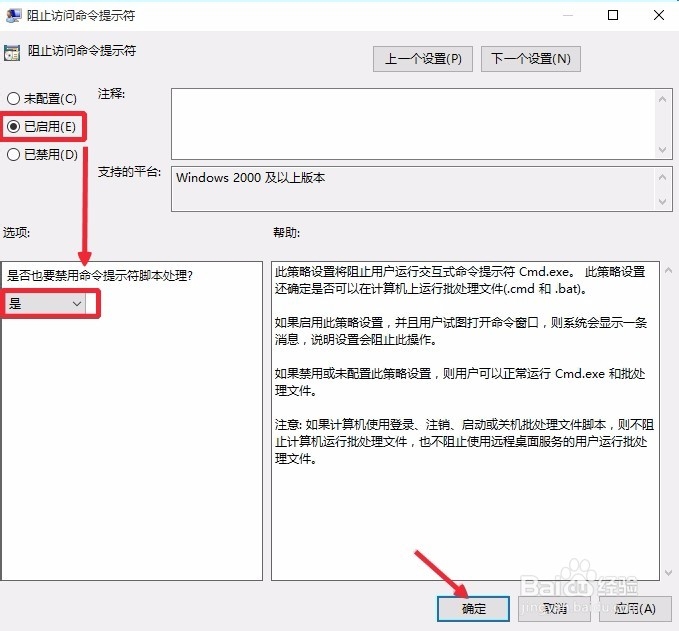
6、这时候我们再次打开运行对话框,输入命令提示符CMD确定。

7、大家可以看到这时候系统的命令提示符已经无法进行操作和运行了,当然如果自己以后需要的话,我们可以在组策略编辑器中再次打开命令提示符。
